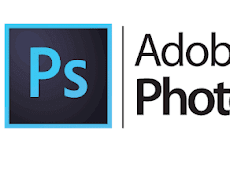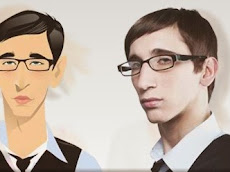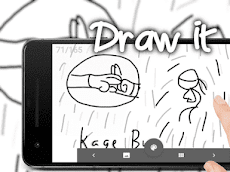Multimedia Pembelajaran Interaktif Yang Perlu Kamu Ketahui
 |
| wandah.org |
Multimedia Pembelajaran Interaktif – Multimedia pembelajaran interaktif atau biasa disingkat MPI merupakan suatu aplikasi komputer yang terdiri dari berbagai macam kombinasi teks, suara, video, grafik dan animasi yang dirancang untuk menyajikan konsep pada suatu pembelajaran.
Adapun tujuan penggunaan media ini adalah membangkitkan minat para penggunanya, terkhusus bagi para sasaran pembelajaran seperti siswa. Dengan media ini juga, diharapkan para penggunanya dapat lebih mudah memahami materi yang diberikan karena memungkinkan adanya interaksi. Karena, sifat interaktif ini memang dibuat untuk memberikan kesempatan bagi pengguna untuk berinteraksi secara dinamis dalam menggunakan media.
Contoh Multimedia
Pembelajaran Interaktif
Ada banyak sekali media pembelajaran yang muncul saat ini. Terutama di zaman modern, media untuk belajar tidak lagi berpatokan hanya kepada buku saja. Berikut beberapa contohnya:
- Media Perangkat Komputer
Di era modern saat ini, perangkat digital hampir menjadi kebutuhan pokok. Bagaimana tidak, segala sesuatu harus mampu dijalankan dan diakses melalui media digital, salah satunya komputer. Perangkat ini juga menjadi media penting dalam pembelajaran interaktif, karena banyak sekali materi-materi pembelajaran yang membutuhkan perangkat ini untuk dibuka. Melalui perangkat komputer juga, aplikasi-aplikasi atau situs-situs pembelajaran bisa diakses untuk dipelajari
- Media Aplikasi Pembelajaran
Untuk menarik perhatian para penggunanya, terutama para siswa, materi yang diberikan lewat aplikasi pembelajaran juga bisa menjadi media. Melihat kondisi sekarang, banyak sekali segala hal yang memerlukan bantuan aplikasi untuk menggunakannya, maka materi pembelajaran pun ikut masuk ke dalam aplikasi.
Sudah banyak aplikasi khusus belajar yang tersedia, yang bisa digunakan oleh para siswa dengan mudah. Apalagi bagi para siswa dari kalangan anak-anak, yang menyukai dunia permainan dibanding belajar, maka pemberian materi lewat aplikasi bisa menjadi inovasi untuk memudahkan penyampaian hingga memberikan pemahaman kepada para siswa.
- Media Situs Edukasi
Selain melalui aplikasi, situs-situs online juga tidak ketinggalan untuk menjadi media pembelajaran interaktif. Keuntungan dari penggunaan situs dalam belajar adalah para siswa tidak perlu mengunduh aplikasi karena biasanya, tidak semua perangkat mampu jika digunakan untuk mengunduh aplikasi-aplikasi pembelajaran tertentu. Namun, jika menggunakan situs online, maka para penggunanya diharuskan memiliki sinyal dan data internet yang memadai. Media ini memberikan cara belajar yang baru bagi para siswa, yaitu dengan cara yang konvensional.
Manfaat Multimedia
Pembelajaran Interaktif
Media ini tentu saja dibuat bukan tanpa alasan. Selain memanfaatkan perkembangan teknologi, ada banyak sekali manfaat yang dapat dirasakan bagi para penggunanya, seperti:
- Lebih Praktis
Media pembelajaran ini tentu memberikan kesan mudah dan menyenangkan karena lebih praktis dan tidak merepotkan para siswa. Sebab, siswa hanya memerlukan perangkat digital agar dapat mengakses materi yang diperlukan. Tidak perlu membawa banyak buku untuk mempelajari materi yang banyak karena bisa dipelajari dengan mudah
- Menghemat Waktu dan Energi
Untuk mengefisiensi waktu, media pembelajaran seperti ini memang menjadi pilihan tepat. Karena, baik dari para pengajar maupun siswanya, bisa menghemat waktu dan energi untuk mengajarkan dan mempelajari materi yang akan dibahas
- Meningkatkan Kualitas Materi Pembelajaran
Kualitas materi pembelajaran dapat meningkat dengan media pembelajaran interaktif ini. Siswa yang mendapatkan materi juga bisa mencari sumber dan referensi lain yang berkaitan dengan materi tersebut. Jadi, para siswa tidak berpatokan pada materi yang disampaikan dari para guru, tapi juga bisa mencarinya sendiri dan nantinya dapat didiskusikan bersama
- Menambah Keaktifan Siswa
Tidak hanya memudahkan, siswa juga diharapkan menjadi lebih aktif dengan media pembelajaran ini. Sebagaimana namanya yaitu interaktif, para siswa tentu bisa banyak berinteraksi dan tentunya secara leluasa.